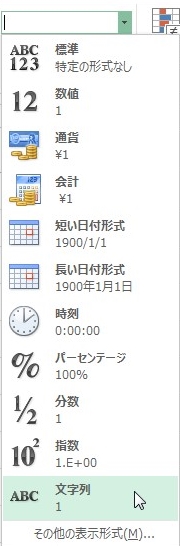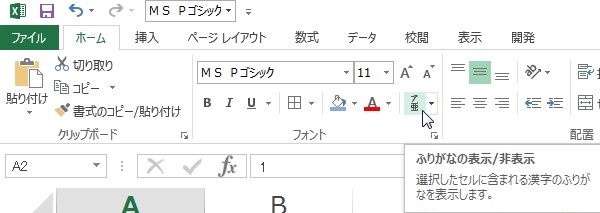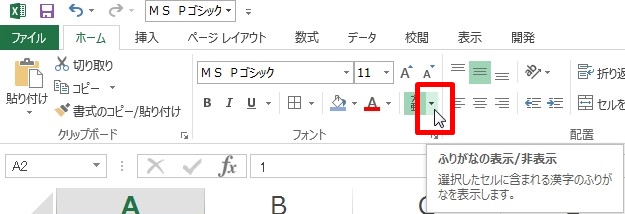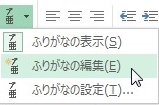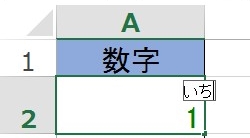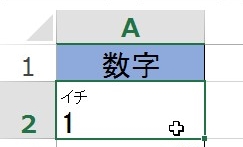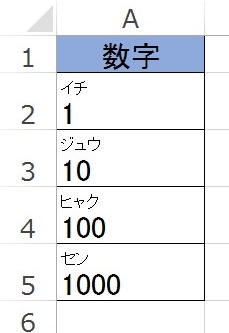【エクセル】数字にふりがな表示させるには?
 エクセルで書類を作成していると
エクセルで書類を作成していると
『数字にもふりがなを表示できたらなぁ』
と考える人も多くいます。
そこで今回は、
「数字にふりがな表示させる方法」
についてご紹介していきます。
この記事の目次
数字にふりがな表示させる方法
それでは始めていきましょう!
ふりがなを表示する数字が入ったセルをクリックして選ぶ
はじめに
ふりがなを表示する数字の入ったセルを
クリックして選びます。
「ホーム」タブの「数値」グループで「文字列」を選ぶ
数字の入ったセルを選んだら
「ホーム」タブの「数値」グループで
「標準」になっているところを
「文字列」へ変更しましょう。
「標準」と書かれている右の下矢印を
クリックしたら一覧が出てきます。
その中から「文字列」をクリックして
選んでください。
「ふりがなの表示/非表示」ボタンをクリックして選ぶ
「文字列」を選んだら「ホーム」タブの
「ふりがなの表示/非表示」ボタンを
クリックして選びましょう。
「ふりがなの表示/非表示」右横の「▼」をクリックして選ぶ
「ふりがなの表示/非表示」を選んだら
次に「ふりがなの表示/非表示」右横の
「▼」をクリックして選びましょう。
リストの中から「ふりがなの編集」をクリックして選ぶ
「▼」をクリックすると
ふりがな機能の一覧が出てくるので
その中から「ふりがなの編集」を
クリックして選んでください。
数字にふりがなを入力する
「ふりがなの編集」を選んだら
数字のふりがなが編集できるように
なります。
この状態で数字にふりがなを
入力していきましょう。
入力し終わったら「Enter」キーを押して確定する
数字にふりがなを入れたら
キーワードの「Enter」キーを押して
ふりがなの編集を確定させます。
そうすると
数字に任意のふりがなを表示できます。
同じように他のセルの数字にも
ふりがなを入力するとこのようになります。
まとめ
- ふりがなを表示する数字が入ったセルをクリックして選ぶ
- 「ホーム」タブの「数値」グループで「文字列」を選択する
- 「ふりがなの表示/非表示」ボタンをクリックして選ぶ
- 「ふりがなの表示/非表示」右横の「▼」をクリックして選ぶ
- リストの中から「ふりがなの編集」をクリックして選ぶ
- 数字にふりがなを入力する
- 入力し終わったら「Enter」キーを押して確定する
お疲れ様でした。
数字にふりがなを
表示できましたでしょうか?
慣れるまで大変かもしれませんが、
今後活用していきましょう。
あなたの作業が、ストップすることなく
進められることを心より応援しております。